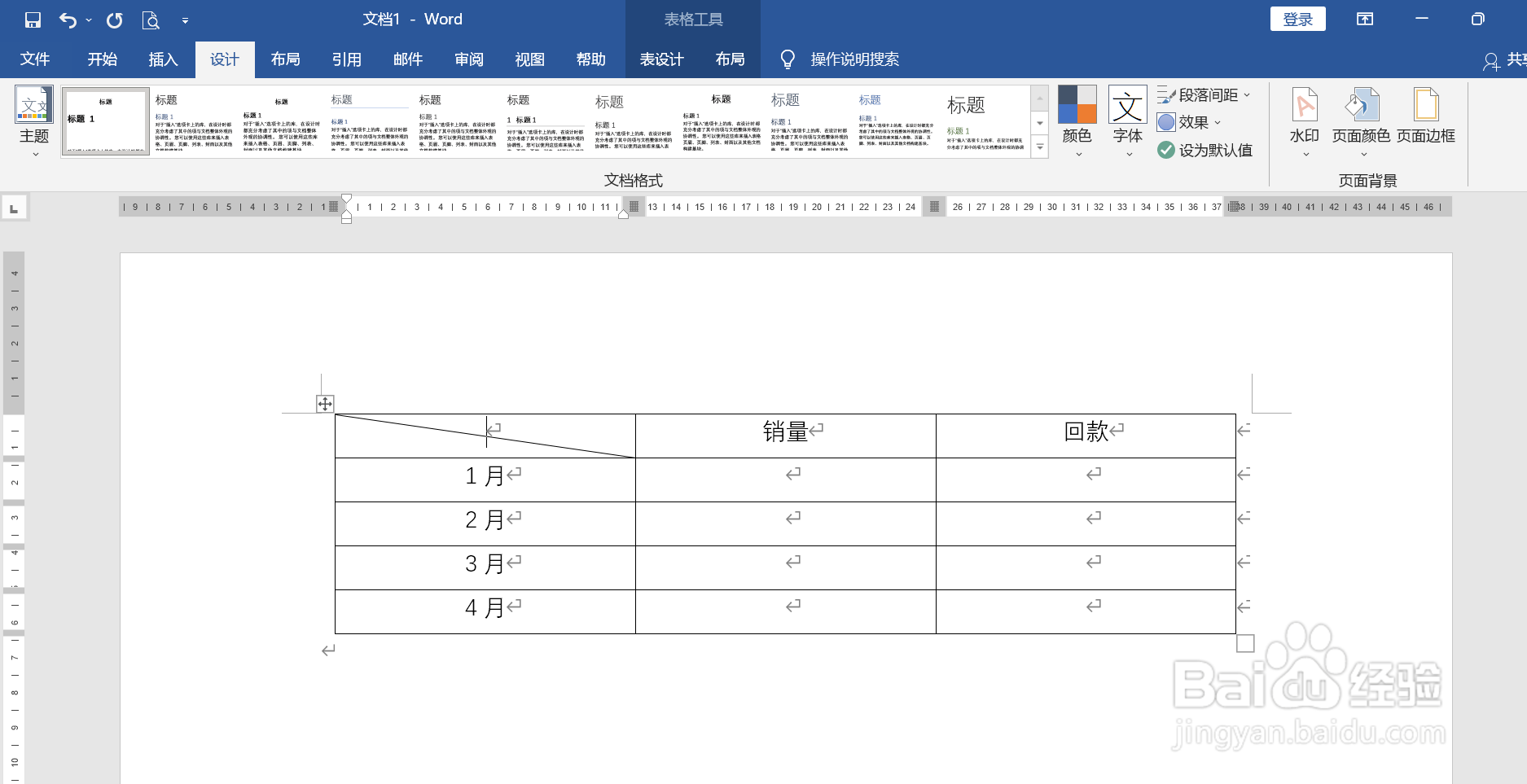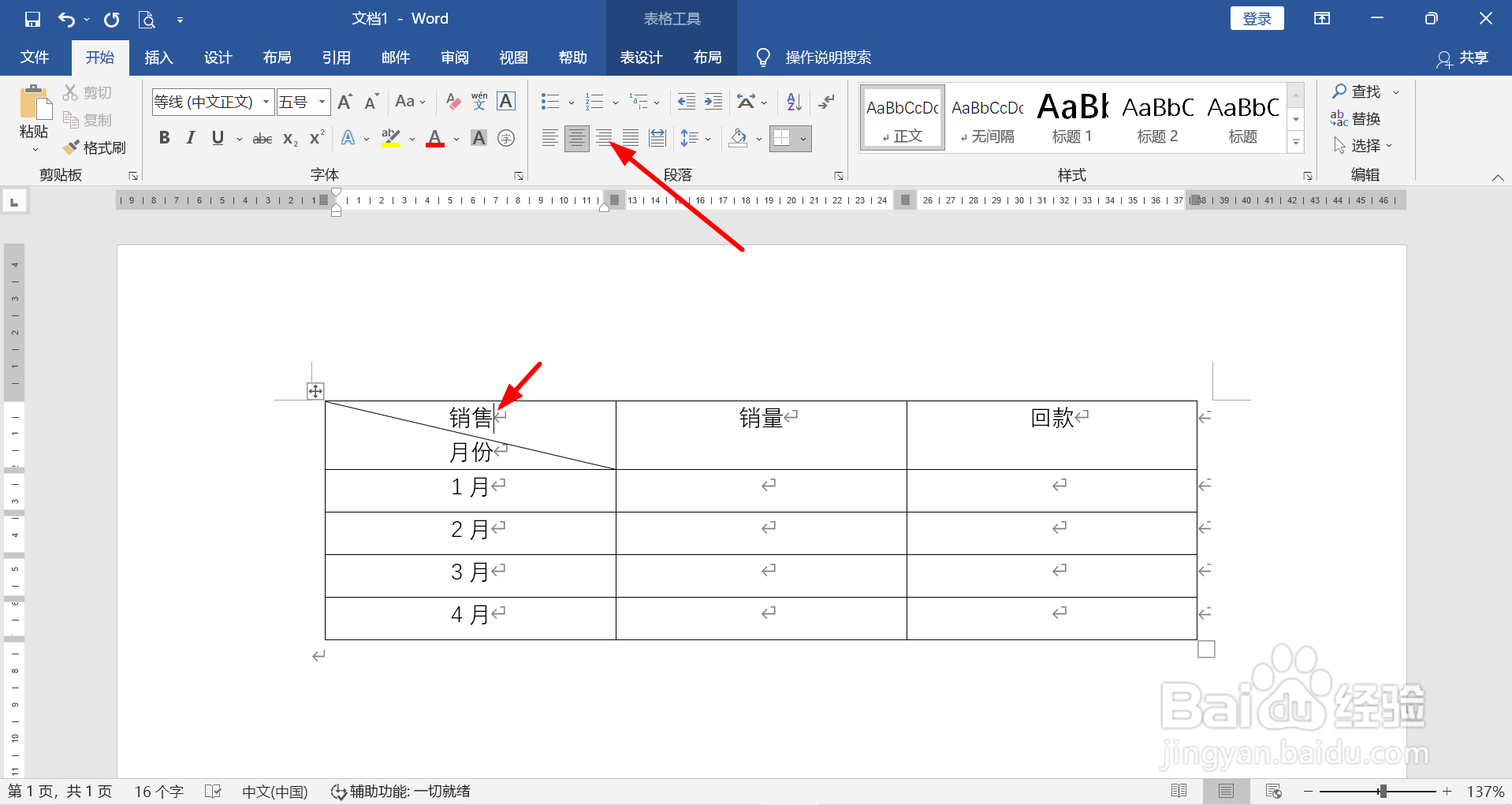怎样在Word里绘制斜线表头
1、打开一个表格,选中需要插入表格的单元格
2、在导航栏点击【设计】,找到【页面边框】,点击鼠标左键
3、在边框和底纹设置界面中,点击【边框】,点击右下角的“\”,选应用于“单元格”,点击【确定】
4、插入斜杠之后,输入列和行的数据类目文字,按回车键,分成两行。
5、将光标放在第一行字后,点击【开始】-右对齐。同样将光标第二行字后面,点击【开始】-左对齐
声明:本网站引用、摘录或转载内容仅供网站访问者交流或参考,不代表本站立场,如存在版权或非法内容,请联系站长删除,联系邮箱:site.kefu@qq.com。
阅读量:94
阅读量:34
阅读量:71
阅读量:40
阅读量:53